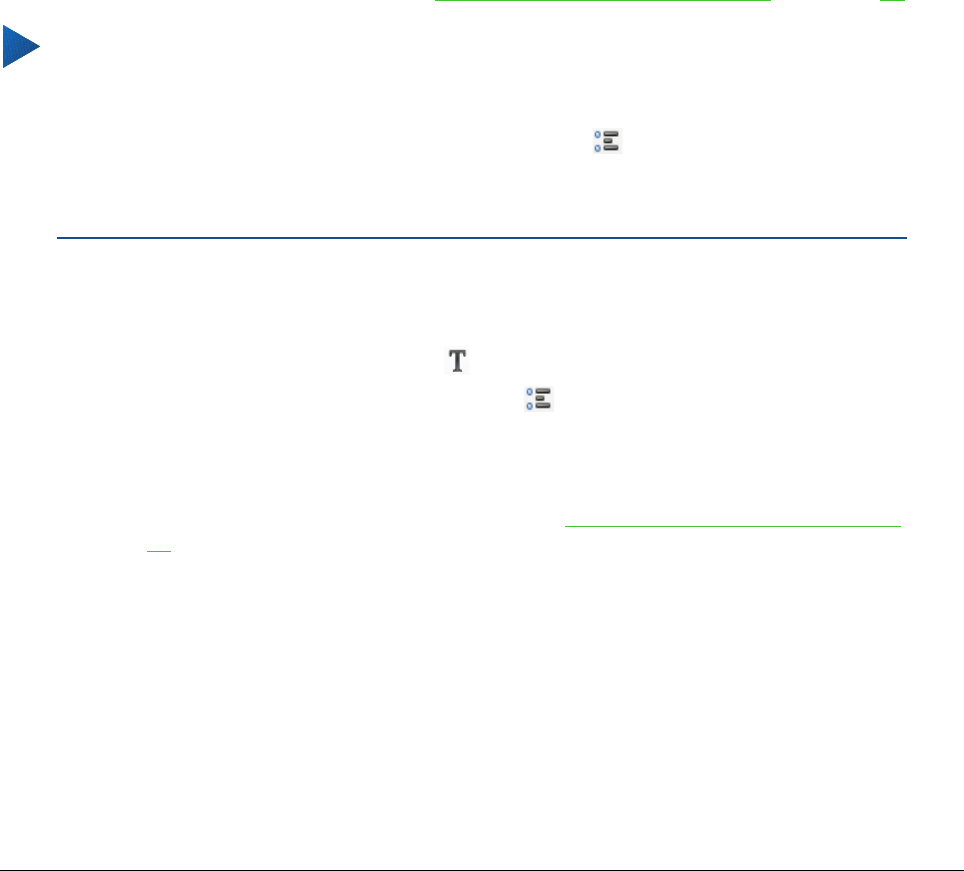4) Pas enige noodzakelijke handmatige opmaak toe op gedeelten van de tekst, om lettertype
attributen, tabs, enzovoort te veranderen.
Lijsten met opsommingstekens en genummerde lijsten maken
De procedure voor het maken van een lijst met opsommingstekens of een genummerde lijst is heel
verschillend, afhankelijk van het gebruikte type tekstvak, hoewel de gereedschappen voor het
beheren van de lijst en het aanpassen van het uiterlijk dezelfde zijn.
In tekstvakken met AutoOpmaak, zijn de beschikbare opmaakprofielen voor overzicht standaard de
lijsten met opsommingstekens. Voor normale tekstvakken is een extra stap nodig voor het maken
van een lijst met opsommingstekens.
Tekstvakken met AutoOpmaak
Tekstvakken met AutoOpmaak in de beschikbare lay-outs zijn reeds opgemaakt als een lijst met
opsommingstekens. Een lijst met opsommingstekens maken:
1) Kies een diaontwerp dat een tekstvak bevat in de Zijbalk.
2) Klik in het tekstvak op Klik om tekst toe te voegen.
3) Typ de tekst en druk op Enter om een nieuwe regel met opsommingstekens te beginnen.
4) De standaard lijststijl is lijst met opsommingstekens. De methoden om het uiterlijk van een
lijst aan te passen wordt uitgelegd in Het uiterlijk van de lijst veranderen op pagina 29.
Tip
Druk op Shift + Enter om met een nieuwe regel zonder nieuw opsommingsteken of
nummer te beginnen. De nieuwe regel zal dezelfde inspringing als de vorige regel
hebben. Klik op de knop Opsommingstekens aan/uit op de werkbalk
Tekstopmaak om opsommingstekens helemaal uit te schakelen. Als de werkbalk
Tekstopmaak niet wordt weergegeven, selecteer deze dan via Beeld > Werkbalk >
Tekstopmaak op de Menubalk.
Tekstvakken
Volg deze stappen om een lijst in een tekstvak te maken:
1) Klik, in de dia, op het pictogram Tekst op de werkbalk Standaard.
2) Klik op de knop Opsommingstekens aan/uit op de werkbalk Tekstopmaak.
3) Typ de tekst en druk op Enter om een nieuwe regel met een opsommingsteken te
beginnen.
4) Het standaard type opmaakprofiel is een lijst met opsommingstekens. Methoden om het
uiterlijk van de lijst te wijzigen worden uitgelegd in Het uiterlijk van de lijst veranderen op
pagina 29.
Een nieuw overzichtsniveau maken
In tekstvakken met AutoOpmaak wordt een nieuw overzichtsniveau als volgt aangemaakt:
1) Druk, indien nodig, op Enter om een nieuwe regel te beginnen.
2) Om het niveau van een lijstitem te verkleinen (verplaats het naar rechts), druk op de Tab-
toets, klik op het pictogram Lager niveau (pijl naar rechts) op de werkbalk Tekstopmaak of
gebruik de toetscombinatie Alt+Shift+Rechts. Het lijstitem verplaatst naar rechts en is naar
het volgende overzichtsniveau ingesprongen.
28 | Kennismaken met Impress